Att skydda dina filer från obehörig åtkomst är viktigt och ganska enkelt. Det finns många specialverktyg som kan hjälpa dig att skydda dina filer från obehörig åtkomst.
I den här guiden kommer vi att visa dig vad som är det bästa lösenordsskyddsprogrammet för ditt USB-minne. Med dessa programvarulösningar kan du dölja filer och mappar som finns lagrade på din USB-flashenhet, kryptera dem, lägga till ett lösenord för att skydda dina filer och så vidare.
Vi valde noggrant dessa verktyg för att vara kompatibla med alla modeller av USB-minne som finns tillgängliga på marknaden.
Vad är det bästa programvaran för USB-lösenordsskydd?
1Mapplås
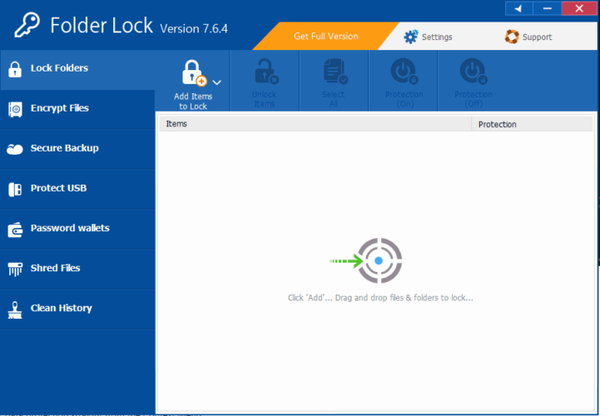
Om du snabbt och enkelt vill skydda dina filer kan du överväga mapplås. Detta är ett enkelt verktyg och det kan enkelt dölja dina filer och skydda dem från obehörig åtkomst.
Dessutom kan du kryptera dina filer genom att skapa ett skåp. Klicka bara på knappen Kryptera filer och lägg till en etikett och ett lösenord för ditt skåp. Mapplås stöder AES 256-bitars kryptering från slut till slut.
När det gäller skåpet måste du ställa in dess storlek och lösenord manuellt. När du har skapat det behöver du bara lägga till filer för att kryptera dem.
Med funktionen Säker säkerhetskopiering kan du ladda upp dina krypterade filer till en molnserver. Denna process är automatisk så att du enkelt kan ladda upp dina låsta filer.
Med mapplås kan du kopiera krypterade skåp till USB-enheten, CD-skivor, DVD-skivor och till och med e-postbilagor.
Funktionen för digital plånbok används för att lägga till och skydda din kreditkortsinformation. Det kan anpassas med anpassade ikoner, bakgrunder och mallar för bättre organisation.
Ett annat användbart verktyg är Shred Files. Använd den för att permanent ta bort filer från hårddisken eller rengöra en hel enhet vilket gör alla dina filer oåtervinnbara.Rengöring av din historik så att du kan ta bort urklippsdata, tillfälliga filer, senaste dokument och andra spår från din dator är också möjligt med mapplås.

Mapplås
Lås filer och mappar, kryptera data och synkronisera krypterade filer med detta mångsidiga verktyg. Prova det nu Besök webbplats Läs mer 2GiliSoft USB-kryptering
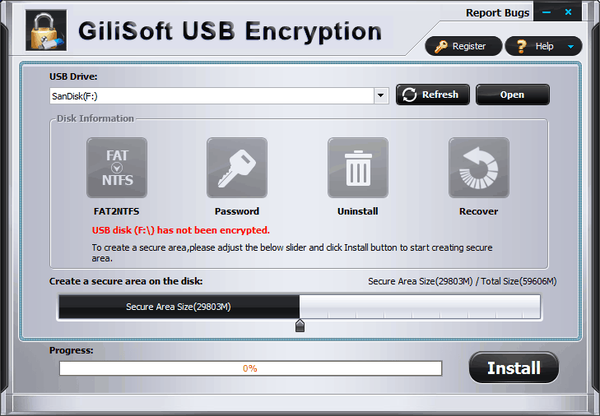
Att skydda ditt USB-minne från obehörig åtkomst är ganska enkelt, och du kan göra det med det här verktyget.
GiliSoft USB-kryptering skapar en virtuell enhet på din USB, och du kommer inte att kunna komma åt den om du inte anger rätt lösenord.
Enheten förblir dold hela tiden, och det enda sättet att avslöja det är att köra GiliSoft USB-krypteringsverktyget från USB-flashenheten. Efter att ha startat applikationen och skrivit in lösenordet kan du enkelt komma åt den skyddade enheten.
Denna applikation är helt kompatibel med olika flyttbara lagringsutrymmen. Programvaran använder flera lager av skydd, därför kommer dina filer att förbli skyddade hela tiden.
Det användarvänliga gränssnittet är tilltalande även för de grundläggande användarna.
GiliSoft USB-kryptering kommer med en gratis provperiod, men om du vill fortsätta använda den måste du köpa en licens.
⇒ Ladda ner GiliSoft USB-kryptering
3Rohos Mini Drive

Rohos Mini Drive låter dig skydda dina filer genom att skapa en krypterad partition på ett USB-minne. Det kommer att skyddas med ett lösenord och krypteras med AES 256-bitars kryptering.
Krypteringsprocessen är automatisk, den utförs i farten och följer NIST-standarder.
Verktyget låter dig använda den krypterade partitionen på någon annan dator utan att installera Rohos Mini Drive. Med den gratis versionen kan du skapa partitioner upp till 8 GB i storlek
Rohos använder ett säkert virtuellt tangentbord så att ditt lösenord förblir dolt för keyloggers och skadliga användare.
⇒ Ladda ner Rohos Mini Drive
4USB-skydd

Ett annat enkelt verktyg som du kan använda för att lösenordsskydda ditt USB-minne är USB-skydd.
Detta är en bärbar applikation, så den kan fungera på vilken dator som helst utan installation. Applikationen fungerar med ett brett utbud av enheter inklusive USB-flashenheter, SSD-enheter eller något annat flyttbart lagringsutrymme.
Verktyget stöder automatisk låsning så att din USB-flashenhet låser sig automatiskt om du inte använder den.
Dessutom låses enheten så snart du kopplar bort den från datorn och skyddar därmed dina filer från obehörig åtkomst.
Detta är en enkel och bärbar applikation, och för att kunna använda den behöver du bara kopiera den till ditt USB-minne och köra det. Efter det skapar applikationen en lösenordsskyddad enhet som visas när du ansluter din USB-flashenhet.
Den fria versionen fungerar med USB-minnen upp till 4 GB, men om du vill skydda ett större USB-minne måste du köpa den fullständiga versionen.
⇒ Ladda ner USB-skydd
5USB-säkert

USB Secure är ett annat verktyg som kan skydda ditt USB-minne eller andra flyttbara media.
Detta är en bärbar applikation, så du behöver inte installera den för att kunna köra den. Applikationen är PC-oberoende, så den körs på vilken dator som helst utan problem.
USB Secure skyddar din enhet och filer med ett enda klick. Denna applikation fungerar som en virtuell enhet, vilket innebär att du säkert kan ändra dina skyddade filer. På tal om det kan du visa dina filer i skrivskyddat läge eller så kan du komma åt dem direkt.
Lägga till och skydda filer kan göras utan att låsa upp din enhet, vilket ytterligare ökar säkerheten.
Verktyget är enkelt att använda och det har ett användarvänligt gränssnitt. Det är också värt att nämna att USB Secure har flera lager av säkerhet som skyddar dina filer hela tiden.
Tyvärr är USB Secure inte gratis, men det är tillgängligt som en gratis provperiod så att du kan ladda ner den och prova.
⇒ Ladda ner USB Secure
6Cryptainer LE

Alla dina filer och mappar är lösenordsskyddade och skyddade från obehörig åtkomst på en virtuell enhet. Applikationen har ett flikgränssnitt så att du enkelt kan arbeta med flera krypterade enheter.
Varje volym representeras av en ny flik så att du enkelt kan navigera genom flera volymer.
Cryptainer LE kan skapa enheter upp till 10 TB i storlek, så det är perfekt om du behöver kryptera stora filer. Verktyget är enkelt att använda och även grundläggande användare bör kunna arbeta med den här applikationen.
Du kan skicka krypterade självutdragande filer som kan vara ganska användbara om du vill skicka känslig data till någon annan. För att låsa upp filerna måste mottagaren ange lösenordet och det behöver inte ens ha Cryptainer LE installerat.
Cryptainer LE är ett bra verktyg, och du kan ladda ner och prova det gratis. Den fria versionen låter dig bara skydda 100 MB data, men om du vill skydda fler filer måste du köpa en licens.
⇒ Ladda ner Cryptainer LE
7SanDisk SecureAccess 3.02

När du har ställt in ett lösenord behöver du bara lägga till de filer som du vill skydda, och de kommer att skyddas med ett lösenord.
Applikationen är enkel att använda och stöder bearbetning med flera trådar så att du enkelt kan kryptera dina filer. SanDisk SecureAccess 3.02 låter dig redigera dokumenten i ditt valv, och det stöder också filströmning.
Applikationen har också automatisk timeout för utloggning så att dina filer är säkra även om du lämnar din USB-flashenhet ansluten. Det är också värt att nämna att applikationen stöder ett alternativ för filförstöring, så att du enkelt kan radera dina filer.
⇒ Ladda ner SanDisk SecureAccess
8DiskCryptor
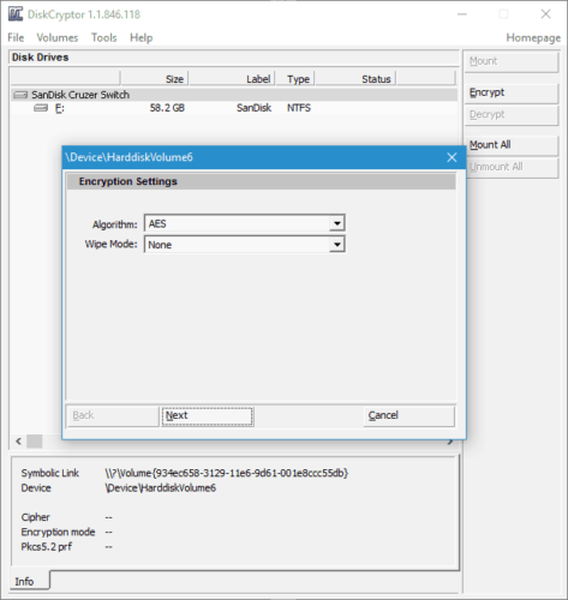
DiskCryptor är en freeware-lösning som kan hjälpa dig att skydda ditt USB-minne. Verktyget stöder AES-, Twofish- och Serpent-krypteringsalgoritmer, vilket borde vara tillräckligt för de flesta användare.
Det finns också stöd för transparent kryptering, dynamiska diskar och diskar med stor sektorstorlek. Vi måste nämna att verktyget erbjuder hög prestanda som liknar icke-krypterade system.
Verktyget erbjuder omfattande konfiguration och det kan fungera med tredjeparts bootloaders som LILO, GRUB, etc..
DiskCryptor kan också kryptera system- och startbara partitioner och låter dig placera startladdaren på ett externt media och autentisera med det mediet.
När det gäller de enheter som stöds stöder verktyget externa USB-lagringsenheter samt CD- och DVD-skivor.
Ladda ner DiskCryptor
9USB-säkerhet
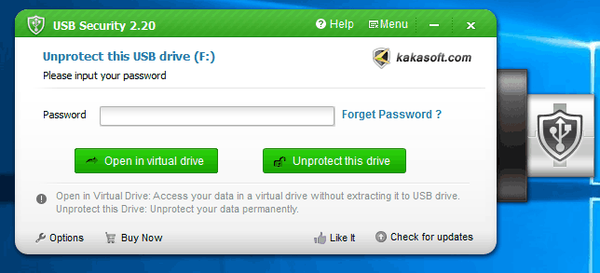
USB-säkerhet är ett annat enkelt program som kan skydda ditt USB-minne med ett lösenord. Denna applikation installeras på din USB-flashenhet och skyddar den från obehörig åtkomst på vilken dator som helst.
Precis som många andra verktyg på vår lista kommer den här applikationen att skapa en virtuell enhet som du enkelt kan komma åt endast om du anger ditt lösenord.
Detta innebär att den virtuella enheten inte visas automatiskt när du ansluter din flash-enhet till datorn.
USB-säkerhet är ett enkelt verktyg, så det kommer att vara perfekt för grundanvändare. Tyvärr är det här verktyget inte gratis, men du kan ladda ner och kolla in den kostnadsfria provperioden.
⇒ Ladda ner USB-säkerhet
10USBCrypt

När det gäller kompatibiliteten kan den här applikationen fungera med alla flyttbara lagringsenheter som bärbara hårddiskar, USB-minne eller interna hårddiskar, både i NTFS- och FAT32-format.
Den maximala gränsen för den använda enheten är 128 TB.
⇒ Ladda ner USBCrypt
11USB-skåp
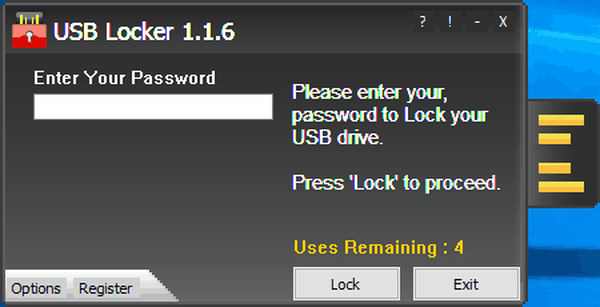
Om du letar efter ett enkelt verktyg som skyddar ditt USB-minne med ett lösenord kanske du vill överväga USB-skåp.
Applikationen installeras på din USB-enhet och den skyddar dina filer även om du ansluter enheten till en dator som inte har det här verktyget installerat.
När det gäller kompatibla enheter fungerar den här enheten med nästan alla typer av flyttbar lagring.Vi måste nämna att den här applikationen använder flera lager av kryptering. Dina filer förblir skyddade oavsett vilken plattform du använder.
Applikationen har en huvudnyckelfunktion så att du kan låsa upp din enhet med hjälp av huvudnyckeln. Detta är extremt användbart om du lyckas glömma ditt lösenord och du måste återställa det.
⇒ Ladda ner USB Locker
12Kruptos 2 Go
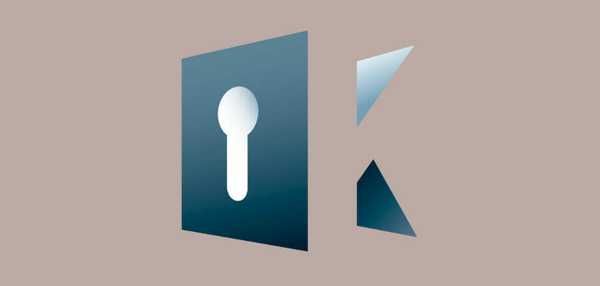
Att skydda dina filer är relativt enkelt, och du kan göra det med det här verktyget. Kruptos 2 Go är en enkel applikation som installeras på din USB-flashenhet, och den körs på vilken dator som helst direkt från din flash-enhet.
När du har installerat programmet måste du skapa ett filvalv som du använder för att lagra och kryptera dina filer.
Filvalvet skyddas av ett lösenord och 256-bitars kryptering så att alla dina filer förblir säkert låsta. Applikationen är enkel att använda och du kan kryptera filer helt enkelt genom att dra och släppa dem till valvet.
Kruptos 2 Go är ganska enkel att använda, så det kommer att vara perfekt för grundläggande användare. Tyvärr kräver denna applikation en licens, men du kan ladda ner och prova den kostnadsfria testversionen.
⇒ Ladda ner Kruptos 2 Go
13LaCie privat-allmänhet

Ett annat verktyg som gör att du enkelt kan skydda dina filer är LaCie privat-allmänhet. Det erbjuder 256-bitars AES-skydd och fungerar både på Mac och PC.
Det är ett bärbart verktyg, så du behöver bara extrahera det till ditt USB-minne och köra det därifrån.
Innan du börjar använda LaCie måste du ställa in storleken på den virtuella volymen. Därefter ställer du in önskat lösenord så är du klar. För att avslöja de dolda filerna måste du köra LaCie Private-Public från ditt USB-minne.
När du har angett lösenordet visas den dolda volymen och du kan komma åt dina filer säkert.Denna applikation är enkel att använda, så den är perfekt för förstagångsanvändare. Vi måste också nämna att LaCie Private-Public är helt gratis, så det finns ingen anledning att inte prova det.
⇒ Ladda ner LaCie Private-Public
Som du kan se finns det många fantastiska verktyg för lösenordsskydd för USB-stick, och de flesta är enkla att använda.
Om du vill skydda din USB-minne från obehörig åtkomst rekommenderar vi starkt att du laddar ner och provar något av verktygen från den här artikeln.
Om du redan har använt några av de verktyg som anges i den här guiden kan du gärna använda kommentarerna nedan för att berätta mer om din upplevelse.
FAQ: Läs mer om USB-skydd
- Hur lösenordsskyddar USB-enhet?
Använd de programvarulösningar som vi nämnde i den här listan för att lösenordsskydda dina USB-enheter.
- Hur man tar bort skrivskydd från USB?
Om du stöter på media är skrivskyddat fel, kolla in vår snabbkorrigeringsguide för att ta bort skrivskydd från USB.
- Hur man låser en USB-enhet?
Kolla in de bästa verktygen för att blockera USB-portar och förhindra infektioner med skadlig kod.
Redaktörens anmärkning: Det här inlägget publicerades ursprungligen i februari 2017 och uppdaterades och uppdaterades i augusti 2020 för friskhet, noggrannhet och omfattning.
- kryptering
- extern USB-enhet
- USB-problem
 Friendoffriends
Friendoffriends


![Alla problem som åtgärdats av samlad uppdatering av Windows [maj 2014]](https://friend-of-friends.com/storage/img/images/all-the-issues-fixed-by-windows-update-rollup-[may-2014].jpg)
